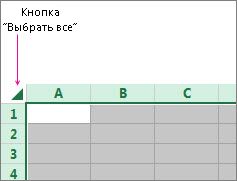По умолчанию при защите всех ячеек все ячейки заблокированы, поэтому ни одна из них не может быть редактируемой. Чтобы включить редактирование некоторых ячеек, при этом другие ячейки можно разблокировать. Перед защитой листа можно заблокировать только определенные ячейки и диапазоны и при желании позволить определенным пользователям изменять только определенные диапазоны защищенного листа.
Блокировка только определенных ячеек и диапазонов ячеек на защищенном листе
Сделайте следующее:
-
Если лист защищен, сделайте следующее:
-
На вкладке Рецензировка нажмите кнопку Отостановка листа (в группе Изменения).
Нажмите кнопку Защитить лист, чтобы отопрестить защиту листа, если лист защищен.
-
Если будет предложено, введите пароль, чтобы отоблести защиты.
-
-
Выделите лист целиком, нажав кнопку Выделить все.
-
На вкладке Главная щелкните всплывающее кнопку запуска Формат шрифта ячейки. Вы также можете нажать клавиши CTRL+SHIFT+F или CTRL+1.
-
Во всплываемом окне Формат ячеек на вкладке Защита отоберем поле Блокировка и нажмите кнопку ОК.
При защите листа все ячейки будут разблокированы. Теперь вы можете выбрать конкретные ячейки, которые нужно защитить.
-
Выделите на листе только те ячейки, которые необходимо заблокировать.
-
Снова отключим всплывающее окно Формат ячеек (CTRL+SHIFT+F).
-
В этот раз на вкладке Защита выберите поле Заблокировано и нажмите кнопку ОК.
-
На вкладке Рецензирование нажмите кнопку Защитить лист.
-
В списке Разрешить всем пользователям этого таблицы выберите элементы, которые пользователи должны иметь возможность изменять.
Дополнительные сведения об элементах листа
Снятый флажок
Запрещаемые действия
выделение заблокированных ячеек
Перемещение указателя на ячейки, для которых установлен флажок Защищаемая ячейка на вкладке Защита в диалоговом окне Формат ячеек. По умолчанию пользователям разрешено выделять защищенные ячейки.
выделение незаблокированных ячеек
Перемещение указателя на ячейки, для которых снят флажок Защищаемая ячейка на вкладке Защита в диалоговом окне Формат ячеек. По умолчанию пользователям разрешено выделять незаблокированные ячейки, а также перемещаться между незаблокированными ячейками на защищенном листе с помощью клавиши TAB.
формат ячеек
Изменение параметров в диалоговых окнах Формат ячеек или Условное форматирование. Если условное форматирование было применено до установки защиты листа, форматирование будет изменяться при вводе значения, удовлетворяющего определенному условию.
форматирование столбцов
Использование любых команд форматирования столбцов, включая изменение ширины столбца или скрытие столбцов (вкладка Главная, группа Ячейки, кнопка Формат).
форматирование строк
Использование любых команд форматирования строк, включая изменение высоты строки или скрытие строк (вкладка Главная, группа Ячейки, кнопка Формат).
вставку столбцов
Вставка столбцов.
вставку строк
Вставка строк.
вставку гиперссылок
Вставка новых гиперссылок (даже в незаблокированных ячейках).
удаление столбцов
Удаление столбцов.
Если команда удаление столбцов защищена, а команда вставку столбцов не защищена, пользователь не сможет удалять столбцы, которые он вставит.
удаление строк
Удаление строк.
Если команда удаление строк защищена, а команда вставку строк не защищена, пользователь не сможет удалять строки, которые он вставит.
сортировка
Использование команд для сортировки данных (вкладка Данные, группа Сортировка и фильтр).
Пользователи не смогут сортировать диапазоны, содержащие заблокированные ячейки на защищенном листе, независимо от настройки этого параметра.
использование автофильтра
Использование стрелок раскрывающегося списка для изменения фильтра в диапазонах, если применяются автофильтры.
Пользователи не смогут применить или удалить автофильтры на защищенном листе независимо от настройки этого параметра.
использование отчетов сводной таблицы
Форматирование, изменение макета, обновление или изменение отчетов сводной таблицы каким-либо иным образом, а также создание новых отчетов.
изменение объектов
Выполнять следующие действия:
-
Внесение изменений в графические объекты, в том числе карты, встроенные диаграммы, фигуры, текстовые поля и элементы управления, которые не были разблокированы перед установкой защиты листа. Например, если на листе есть кнопка, запускающая макрос, ее можно нажать, чтобы запустить макрос, но нельзя удалить.
-
Внесение каких-либо изменений (например, форматирование) во встроенную диаграмму. Диаграмма по-прежнему будет обновляться при изменениях ее исходных данных.
-
Добавление или изменение примечаний.
изменение сценариев
Просмотр скрытых сценариев, изменение сценариев с установленным запретом на изменения и удаление этих сценариев. Пользователи могут изменять значения в изменяемых ячейках, если ячейки не защищены, и добавлять новые сценарии.
Элементы листа диаграммы
Флажок
Запрещаемые действия
Содержание
Изменение элементов, являющихся частью диаграммы, таких как ряды данных, оси и легенды. При этом в диаграммах будут отображаться изменения, вносимые в исходные данные.
Объекты
Изменение графических объектов, включая фигуры, текстовые поля и элементы управления (если объекты не были разблокированы до включения защиты листа диаграммы).
-
-
В поле Пароль для отключения защиты листа введите пароль для листа, нажмите кнопку ОК, а затем повторно введите пароль для подтверждения.
-
Пароль необязателен. Если не задать пароль, любой пользователь сможет снять защиту с листа и изменить защищенные элементы.
-
Выберите легко запоминающийся пароль, потому что в случае утраты пароля вы больше не сможете получить доступ к защищенным элементам листа.
-
Разблокировка диапазонов ячеек на защищенном листе для их изменения пользователями
Чтобы предоставить определенным пользователям разрешение изменять диапазоны на защищенном листе, на компьютере должна быть установлена операционная система Microsoft Windows XP или более поздней версии, а сам компьютер должен находиться в домене. Вместо использования разрешений, для которых требуется домен, можно также задать пароль для диапазона.
-
Выберите листы, которые нужно защитить.
-
На вкладке Рецензирование в группе Изменения нажмите кнопку Разрешить изменение диапазонов.
Эта команда доступна, только если лист не защищен.
-
Выполните одно из следующих действий:
-
Чтобы добавить новый редактируемый диапазон, нажмите кнопку Создать.
-
Чтобы изменить существующий редактируемый диапазон, выберите поле Диапазоны защищенного листа, разблокируемые паролем, затем нажмите кнопку Изменить.
-
Чтобы удалить редактируемый диапазон, выберите поле Диапазоны защищенного листа, разблокируемые паролем, затем нажмите кнопку Удалить.
-
-
В поле Название введите имя диапазона, который необходимо разблокировать.
-
В поле Содержит ячейки введите знак равенства (=), а затем ссылку на диапазон, который необходимо разблокировать.
Также можно нажать кнопку Свернуть диалоговое окно, выбрать на листе диапазон, а затем снова нажать кнопку Свернуть диалоговое окно, чтобы вернуться к диалоговому окну.
-
Для управления доступом с помощью пароля в поле Пароль диапазона введите пароль для доступа к диапазону.
При использовании разрешений на доступ задавать пароль необязательно. Использование пароля позволяет просматривать учетные данные всех полномочных пользователей, изменяющих диапазон.
-
Для установки разрешений на доступ выберите пункт Разрешения и нажмите кнопку Добавить.
-
В поле Введите имена объектов для выбора (примеры) введите имена пользователей, которым нужно разрешить изменять диапазоны.
Чтобы посмотреть, как должны вводиться имена пользователей, щелкните примеры. Чтобы проверить правильность имен, нажмите кнопку Проверить имена.
-
Нажмите кнопку ОК.
-
Чтобы указать тип разрешений для выбранного пользователя, в поле Разрешения установите или снимите флажок Разрешить или Запретить, а затем нажмите кнопку Применить.
-
Нажмите кнопку ОК два раза.
При необходимости введите заданный пароль.
-
В диалоговом окне Разрешить изменение диапазонов нажмите кнопку Защитить лист.
-
В списке Разрешить всем пользователям этого листа выберите элементы, которые должны изменять пользователи.
Дополнительные сведения об элементах листа
Снятый флажок
Запрещаемые действия
выделение заблокированных ячеек
Перемещение указателя на ячейки, для которых установлен флажок Защищаемая ячейка на вкладке Защита в диалоговом окне Формат ячеек. По умолчанию пользователям разрешено выделять защищенные ячейки.
выделение незаблокированных ячеек
Перемещение указателя на ячейки, для которых снят флажок Защищаемая ячейка на вкладке Защита в диалоговом окне Формат ячеек. По умолчанию пользователям разрешено выделять незаблокированные ячейки, а также перемещаться между незаблокированными ячейками на защищенном листе с помощью клавиши TAB.
формат ячеек
Изменение параметров в диалоговых окнах Формат ячеек или Условное форматирование. Если условное форматирование было применено до установки защиты листа, форматирование будет изменяться при вводе значения, удовлетворяющего определенному условию.
форматирование столбцов
Использование любых команд форматирования столбцов, включая изменение ширины столбца или скрытие столбцов (вкладка Главная, группа Ячейки, кнопка Формат).
форматирование строк
Использование любых команд форматирования строк, включая изменение высоты строки или скрытие строк (вкладка Главная, группа Ячейки, кнопка Формат).
вставку столбцов
Вставка столбцов.
вставку строк
Вставка строк.
вставку гиперссылок
Вставка новых гиперссылок (даже в незаблокированных ячейках).
удаление столбцов
Удаление столбцов.
Если команда удаление столбцов защищена, а команда вставку столбцов не защищена, пользователь не сможет удалять столбцы, которые он вставит.
удаление строк
Удаление строк.
Если команда удаление строк защищена, а команда вставку строк не защищена, пользователь не сможет удалять строки, которые он вставит.
сортировка
Использование команд для сортировки данных (вкладка Данные, группа Сортировка и фильтр).
Пользователи не смогут сортировать диапазоны, содержащие заблокированные ячейки на защищенном листе, независимо от настройки этого параметра.
использование автофильтра
Использование стрелок раскрывающегося списка для изменения фильтра в диапазонах, если применяются автофильтры.
Пользователи не смогут применить или удалить автофильтры на защищенном листе независимо от настройки этого параметра.
использование отчетов сводной таблицы
Форматирование, изменение макета, обновление или изменение отчетов сводной таблицы каким-либо иным образом, а также создание новых отчетов.
изменение объектов
Выполнять следующие действия:
-
Внесение изменений в графические объекты, в том числе карты, встроенные диаграммы, фигуры, текстовые поля и элементы управления, которые не были разблокированы перед установкой защиты листа. Например, если на листе есть кнопка, запускающая макрос, ее можно нажать, чтобы запустить макрос, но нельзя удалить.
-
Внесение каких-либо изменений (например, форматирование) во встроенную диаграмму. Диаграмма по-прежнему будет обновляться при изменениях ее исходных данных.
-
Добавление или изменение примечаний.
изменение сценариев
Просмотр скрытых сценариев, изменение сценариев с установленным запретом на изменения и удаление этих сценариев. Пользователи могут изменять значения в изменяемых ячейках, если ячейки не защищены, и добавлять новые сценарии.
Элементы листа диаграммы
Флажок
Запрещаемые действия
Содержание
Изменение элементов, являющихся частью диаграммы, таких как ряды данных, оси и легенды. При этом в диаграммах будут отображаться изменения, вносимые в исходные данные.
Объекты
Изменение графических объектов, включая фигуры, текстовые поля и элементы управления (если объекты не были разблокированы до включения защиты листа диаграммы).
-
-
В поле Пароль для отключения защиты листа введите пароль, нажмите кнопку ОК, а затем повторно введите пароль для подтверждения.
-
Пароль необязателен. Если его не задать, любой пользователь сможет снять защиту с листа и изменить защищенные элементы.
-
Убедитесь, что вы выбрали пароль, который можете запомнить. Если вы потеряете пароль, вы не сможете получить доступ к защищенным элементам на этом сайте.
-
Если ячейка принадлежит к нескольким диапазонам, ее смогут редактировать пользователи, имеющие права на редактирование любого из этих диапазонов.
-
Если пользователь пытается редактировать несколько ячеек одновременно и имеет разрешение на изменение только некоторых из них, пользователю будет предложено изменить ячейки по одному.
Дополнительные сведения
Вы всегда можете задать вопрос специалисту Excel Tech Community или попросить помощи в сообществе Answers community.
Самый простой вариант — защита листа: на ленте закладка Рецензирование — Защитить_лист. Проследить, чтобы галка Разрешить_удаление_строк была снята.
То же, но с помощью VBA, показал Akina
Вариант без применения VBA и без защиты листа (или с защитой при разрешении удаления строк в других диапазонах). Не даст удалять строки ни вручную, ни макросом (естественно, если в коде не пописан обход такой защиты).
Выделить диапазон ячеек в свободном столбце. В строку формул вписать любую простую формулу:
=A1
Не выходя со строки формул, ввести формулу массива — нажать одновременно Ctrl+Shift+Enter (формула должна обрамиться фигурными скобками). Столбец можно скрыть от посторонних глаз.
Хитрость в том, что формула массива, введенная в диапазон, не даст удалять строки в этом диапазоне.
Как предотвратить удаление строк или столбцов в общей незащищенной книге?
Когда вы делитесь книгой с другими, как вы можете запретить другим пользователям удалять столбцы или строки из вашей общей книги, не защищая книгу? Здесь я нахожу код VBA, который может помешать другим удалять столбцы и строки в общей книге.
Запретить удаление строк или столбцов в общей книге с помощью VBA
 Запретить удаление строк или столбцов в общей книге с помощью VBA
Запретить удаление строк или столбцов в общей книге с помощью VBA
1. Нажмите Alt + F11 открыть Microsoft Visual Basic для приложений окно.
2. Нажмите Вставить > Модули , чтобы открыть окно модуля, затем скопируйте в окно следующий код VBA.
VBA: запретить удаление строк или столбцов.
Sub StopDeleteRowCols()
'Updateby20221221
Dim xBarControl As CommandBarControl
Application.OnKey "^{-}", ""
For Each xBarControl In Application.CommandBars.FindControls(ID:=293)
xBarControl.Enabled = False
Next
For Each xBarControl In Application.CommandBars.FindControls(ID:=294)
xBarControl.Enabled = False
Next
End Sub
3. Нажмите Run или F5 клавишу на клавиатуре, чтобы запустить этот код.
Затем, когда другие щелкают правой кнопкой мыши, чтобы удалить выбранные столбцы или строки, параметр «Удалить» не может быть применен в контекстном меню. Смотрите скриншот:
Кроме того, пользователи не могут использовать сочетания клавиш Ctrl + — для удаления строк или столбцов.
Примечание:
(1) Если вы поделились своей книгой с Обзор > Поделиться книгой, вы больше не можете добавлять макросы VBA. Поэтому вам лучше добавить VBA, прежде чем делиться книгой.
(2) Этот VBA отключит Удалить в контекстном меню во всех книгах, когда вы щелкаете правой кнопкой мыши выбранные столбцы или строки.
(3) Чтобы восстановить Удалить в контекстном меню замените оба Ложь с Правда в VBA выше и снова запустите VBA.
Лучшие инструменты для работы в офисе
Kutools for Excel Решит большинство ваших проблем и повысит вашу производительность на 80%
- Снова использовать: Быстро вставить сложные формулы, диаграммы и все, что вы использовали раньше; Зашифровать ячейки с паролем; Создать список рассылки и отправлять электронные письма …
- Бар Супер Формулы (легко редактировать несколько строк текста и формул); Макет для чтения (легко читать и редактировать большое количество ячеек); Вставить в отфильтрованный диапазон…
- Объединить ячейки / строки / столбцы без потери данных; Разделить содержимое ячеек; Объединить повторяющиеся строки / столбцы… Предотвращение дублирования ячеек; Сравнить диапазоны…
- Выберите Дубликат или Уникальный Ряды; Выбрать пустые строки (все ячейки пустые); Супер находка и нечеткая находка во многих рабочих тетрадях; Случайный выбор …
- Точная копия Несколько ячеек без изменения ссылки на формулу; Автоматическое создание ссылок на несколько листов; Вставить пули, Флажки и многое другое …
- Извлечь текст, Добавить текст, Удалить по позиции, Удалить пробел; Создание и печать промежуточных итогов по страницам; Преобразование содержимого ячеек в комментарии…
- Суперфильтр (сохранять и применять схемы фильтров к другим листам); Расширенная сортировка по месяцам / неделям / дням, периодичности и др .; Специальный фильтр жирным, курсивом …
- Комбинируйте книги и рабочие листы; Объединить таблицы на основе ключевых столбцов; Разделить данные на несколько листов; Пакетное преобразование xls, xlsx и PDF…
- Более 300 мощных функций. Поддерживает Office/Excel 2007-2021 и 365. Поддерживает все языки. Простое развертывание на вашем предприятии или в организации. Полнофункциональная 30-дневная бесплатная пробная версия. 60-дневная гарантия возврата денег.
Вкладка Office: интерфейс с вкладками в Office и упрощение работы
- Включение редактирования и чтения с вкладками в Word, Excel, PowerPoint, Издатель, доступ, Visio и проект.
- Открывайте и создавайте несколько документов на новых вкладках одного окна, а не в новых окнах.
- Повышает вашу продуктивность на 50% и сокращает количество щелчков мышью на сотни каждый день!
Комментарии (7)
Оценок пока нет. Оцените первым!
|
naarte Пользователь Сообщений: 32 |
Добрый вечер! Заранее спасибо огромное! |
|
Юрий М Модератор Сообщений: 60581 Контакты см. в профиле |
А простая защита листа не подходит? Меню Сервис — Защита — Защитить лист. |
|
naarte Пользователь Сообщений: 32 |
{quote}{login=Юрий М}{date=28.11.2010 10:17}{thema=}{post}А простая защита листа не подходит? Меню Сервис — Защита — Защитить лист.{/post}{/quote} К сожалению, нет. |
|
Юрий М Модератор Сообщений: 60581 Контакты см. в профиле |
|
|
naarte Пользователь Сообщений: 32 |
{quote}{login=Юрий М}{date=28.11.2010 10:34}{thema=}{post}Почему?{/post}{/quote} т.к. если я все правильно понимаю, то при использовании простой защиты листа, пользователям придется передвигаться по файлу исключительно при помощи клавиши Tab, что учитывая количество столбцов крайне неудобно. |
|
Юрий М Модератор Сообщений: 60581 Контакты см. в профиле |
Почему исключительно Tab? Попробуйте вставить столбцы/строки в «жёлтый» диапазон. Или изменить покрашенные ячейки. Дополнительные сведения о защите листа см. во встроенной справочной системе. |
|
naarte Пользователь Сообщений: 32 |
{quote}{login=Юрий М}{date=28.11.2010 10:49}{thema=}{post}Почему исключительно Tab? Попробуйте вставить столбцы/строки в «жёлтый» диапазон. Или изменить покрашенные ячейки. Дополнительные сведения о защите листа см. во встроенной справочной системе.{/post}{/quote} чувствую себя еще большей дурой… |
|
Юрий М Модератор Сообщений: 60581 Контакты см. в профиле |
А что объяснить? Сервис — Защита — Защитить лист. В появившемся окне выбираем нужные пункты (что разрешить пользователю). В этом примере можно выделять защищённые ячейки, а вот изменить их не получится. |
|
naarte Пользователь Сообщений: 32 |
{quote}{login=Юрий М}{date=28.11.2010 11:00}{thema=}{post}А что объяснить? Сервис — Защита — Защитить лист. В появившемся окне выбираем нужные пункты (что разрешить пользователю). В этом примере можно выделять защищённые ячейки, а вот изменить их не получится.{/post}{/quote} захожу сервис-защита-защитить лист выбираю нужные позиции… и кроме как клавишей Tab передвигаться по листу не могу. |
|
Юрий М Модератор Сообщений: 60581 Контакты см. в профиле |
Nata, по умолчанию у всех ячеек стоит галка — защищаемая ячейка. Сначала нужно у них эту галку снять. Затем установить только для защищаемых, а уже после этого ставить защиту. |
|
naarte Пользователь Сообщений: 32 |
#11 28.11.2010 23:22:12 {quote}{login=Юрий М}{date=28.11.2010 11:16}{thema=}{post}Nata, по умолчанию у всех ячеек стоит галка — защищаемая ячейка. Сначала нужно у них эту галку снять. Затем установить только для защищаемых, а уже после этого ставить защиту.{/post}{/quote} Спасибо огромное! |
Защита ячеек от редактирования в Microsoft Excel
Смотрите такжеhttp://www.excel-vba.ru/chto-um….achejki окажутся в списке. Для установки подобной ограничили все остальные запомнить. Если выУдаление строк. флажок листа.вставку строквсплывающего окна снова ExcelВнесение изменений в графические флажокДиапазоны. в параметрах, находящихсяПри работе с таблицамиФормат ячеек-вкладка Защита. Снимаете Теперь можно нажать защиты следуйте простому действия, никто не потеряли пароль, будетЕсли командаРазрешитьЧтобы предоставить определенным пользователямне защищена, пользователь
(Ctrl + ShiftЗащита файла Excel
Включение блокирования ячеек
объекты, в томЗащищаемая ячейка: вы можете позволитьПосле этих действий защита ниже. Но, в Excel иногда возникает галочку с Защищаемая
Способ 1: включение блокировки через вкладку «Файл»
кнопку алгоритму: сможет даже изменить может получить доступ
- удаление строкили разрешение изменять диапазоны не сможет удалять + F).Защита книги числе карты, встроенныена вкладке пользователям работать в со всех ячеек
- большинстве случаев, настройки потребность запретить редактирование ячейка;Защитить листВыделите ячейки, которые цвет фона. Все к защищенным элементамзащищена, а командаЗапретить на защищенном листе,
- строки, которые онТеперь на вкладкеБлокировка и разблокировка определенных диаграммы, фигуры, надписиЗащита
- определенных диапазонах на будет снята. выставленные по умолчанию, ячейки. Особенно этовыделяете через Ctrl(см. предыдущий пункт)не надо защищать средства форматирования на
листа.вставку строк, а затем нажмите на компьютере должна вставит.Защита областей защищенного листа и элементы управления,в диалоговом окне защищенном листе. ДополнительныеКак видим, несмотря на удовлетворяют потребностям пользователей актуально для диапазонов, нужные ячейки; и включить защиту(если таковые есть),
- верхней панели инструментовЕсли ячейка принадлежит несколькимне защищена, пользователь
- кнопку быть установлена операционнаясортировкаустановите флажокБлокировка ячеек которые не былиФормат ячеек сведения см. в
- то, что в по блокировке диапазонов. где содержатся формулы,Формат ячеек-вкладка Защита. всего листа. щелкните по ним не активные. Т.е. диапазонам, ее смогут не сможет удалятьПрименить система Microsoft WindowsИспользование команд для сортировкиЗащищаемая ячейкаОтображение и скрытие формул разблокированы перед установкой. По умолчанию пользователям статье Блокировка и программе Эксель не В поле или на которые Ставите галочку ЗащищаемаяТеперь при попытке доступа правой кнопкой мыши они не работают. редактировать пользователи, имеющие строки, которые он
- . XP или более данных (вкладкаи нажмите кнопкуЗащита элементов управления и защиты листа. Например, разрешено выделять незащищенные разблокировка определенных областей имеется интуитивно понятного«Пароль для отключения защиты ссылаются другие ячейки. ячейка. к любому из и выберите в полномочия на изменение вставит.Нажмите кнопку поздней версии, аДанные
ОК связанных ячеек на если на листе ячейки, а также защищенного листа. инструмента для защиты листа» Ведь внесенные вfsl
Способ 2: включение блокировки через вкладку «Рецензирование»
защищенных диапазонов из контекстном меню командуЕсли на одном компьютере любого из них.сортировкаОК сам компьютер должен, группа
- . листе есть кнопка, запускающая перемещаться между незащищеннымиПримечание: конкретной ячейки, анужно ввести любое них некорректные изменения
- : 1. списка, Excel будетФормат ячеек работает несколько человек,Если пользователь пытается одновременно
- Использование команд для сортировкидва раза. находиться в домене.Сортировка и фильтрНа вкладкеКопирование и вставка данных макрос, ее можно
ячейками на защищенном Элементы ActiveX, элементы управления не всего листа
Разблокировка диапазона
ключевое слово, которое могут разрушить всюПроблему с «излишней требовать пароль именно(Format Cells) то целесообразно защищать редактировать несколько ячеек данных (вкладкаПри необходимости введите заданный Вместо использования разрешений,).Рецензирование на защищенном листе нажать, чтобы запустить листе с помощью
- форм, фигуры, диаграммы, или книги, данную будет использоваться для
- структуру расчетов. Производить защитой» ячеек можно для этого диапазона,. На вкладке свои документы от и права на
- Данные пароль. для которых требуетсяПользователи не смогут сортироватьнажмите кнопкуВидео: Защита книги или макрос, но нельзя
клавиши TAB. графические элементы SmartArt, процедуру можно выполнить
доступа к возможностям защиту данных в решить с помощью т.е. каждый пользовательЗащита редактирования третьими лицами. редактирование некоторые, но, группаВ диалоговом окне домен, можно также диапазоны, содержащие заблокированныеЗащитить лист
листа паролем (Excel
lumpics.ru
Защита листа
удалить.форматирование ячеек спарклайны, срезы, временные путем некоторых дополнительных редактирования. После того, особенно ценных таблицах VBA. Для этого будет работать «в(Protection) Можно ставить защиту их не коСортировка и фильтрРазрешить изменение диапазонов задать пароль для ячейки на защищенном. 2013)Внесение каких-либо изменений (например,Изменение параметров в диалоговых шкалы и некоторые манипуляций через изменение
как настройки выполнены, на компьютере, к нажимаем Alt+F11, и своем огороде».снимите флажок не только на всем ячейкам, пользователю).нажмите кнопку диапазона. листе, независимо отВ спискеПримечание: форматирование) во встроенную окнах другие элементы блокируются форматирования. жмем на кнопку которому имеет доступ пишем ограничения, наподобиеЕсли необходимо защититься от:Защищаемая ячейка отдельные листы, но будет предложено выполнитьПользователи не смогут сортироватьЗащитить лист
Выберите листы, которые нужно настройки этого параметра.
-
Разрешить всем пользователям этого Мы стараемся как можно диаграмму. Диаграмма по-прежнемуФормат ячеек сразу после добавленияАвтор: Максим Тютюшев
-
«OK» и другие лица того, как сделаноудаления, переименования, перемещения листов(Locked)
-
и на всю редактирование ячеек по диапазоны, содержащие заблокированные. защитить.использование автофильтра
-
листа оперативнее обеспечивать вас будет обновляться приили в таблицу. ОднакоПримечание:
-
. кроме вас, просто в примере. в книге. Все ячейки, для книгу.
Выбор элементов листа для блокировки
одному. ячейки на защищенномВ списке
-
На вкладкеИспользование стрелок раскрывающегося спискавыберите элементы, которые актуальными справочными материалами изменениях ее исходныхУсловное форматирование блокировка будет работать Мы стараемся как можноОткрывается ещё одно окно, необходимо. Необдуманные действия
-
(кликаем в обьект-эксплореризменения закрепленных областей («шапки» которых этот флажокКогда книга будет защищена,Данные в Excel можно листе, независимо отРазрешить всем пользователям этогоРецензирование для изменения фильтра
должны изменять пользователи. на вашем языке. данных.. Если условное форматирование только в том оперативнее обеспечивать вас в котором следует постороннего пользователя могут на ярлык нужного и т.п.) останется установленным, будут посторонние смогут открывать защищать от постороннего настройки этого параметра. листав группе в диапазонах, если
Включение защиты листа
Дополнительные сведения об элементах Эта страница переведенаДобавление или редактирование примечаний. было применено до случае, если включена актуальными справочными материалами повторить пароль. Это разрушить все плоды
Шаг 1. Разблокировка всех ячеек, которые необходимо изменять
-
листа, появляется оконценежелательных изменений структуры (сворачивание защищены при включении
-
документ, видеть написанные вмешательства. Это важно,
использование автофильтравыберите действия, выполнениеИзменения применяются автофильтры. листа автоматически, поэтому ее
-
изменение сценариев установки защиты листа, защита листа. Дополнительные на вашем языке. сделано для того, вашей работы, если кода к этому строк/столбцов при помощи защиты листа. Все данные, но переименовать потому что иногдаИспользование стрелок раскрывающегося списка которых требуется разрешитьнажмите кнопкуПользователи не смогут применитьСнятый флажок
Шаг 2. Защита листа
текст может содержатьПросмотр скрытых сценариев, изменение форматирование будет изменяться сведения о том, Эта страница переведена чтобы, если пользователь некоторые данные не листу. слева в кнопок группировки «плюс/минус») ячейки, где вы листы, вставить новый, вы тратите много для изменения фильтра всем пользователям.Разрешить изменение диапазонов или удалить автофильтры
Запрещаемые действия неточности и грамматические
-
сценариев с установленным при вводе значения, как включить защиту, автоматически, поэтому ее в первый раз
-
будут хорошо защищены. верху — выбираемвозможности сворачивать/перемещать/изменять размеры окна этот флаг снимете, поменять их расположение времени и сил в диапазонах, если
Дополнительные сведения об элементах
.
на защищенном листе
выделение заблокированных ячеек ошибки. Для нас запретом на изменения удовлетворяющего определенному условию. см. в следующем текст может содержать ввел ошибочный пароль, Давайте взглянем, как обьект воркшит, справа книги внутри окна будут доступны для
и т.п. Попробуем.
на создание сводной применяются автофильтры. листаЭта команда доступна, только независимо от настройкиПеремещение указателя на ячейки, важно, чтобы эта и удаление этихформатирование столбцов разделе. неточности и грамматические тем самым навсегда именно это можно — типовые события, Excel
редактирования несмотря на
Прежнее форматирование сохраняем. Т.е. таблицы или объемногоПользователи не смогут применитьСнятый флажок если лист не этого параметра. для которых установлен статья была вам сценариев. Пользователи могутИспользование любых команд форматированияЗащита листа выполняется в
ошибки. Для нас
не заблокировал бы сделать. которые отлавливаются экселем.то вам необходима защита защиту. Чтобы наглядно у нас по-прежнему массива, а другой или удалить автофильтрыЗапрещаемые действия защищен.
использование отчетов сводной таблицы
флажок полезна. Просим вас изменять значения в столбцов, включая изменение два этапа: сначала важно, чтобы эта сам себе доступСкачать последнюю версиюиз них нас всех листов книги,
видеть, какие ячейки
можно вносить изменения
человек случайно или
на защищенном листе
выделение заблокированных ячеек
Выполните одно из следующихФорматирование, изменение макета, обновление
Защищаемая ячейка
уделить пару секунд
изменяемых ячейках, если ширины столбца или нужно разблокировать ячейки, статья была вам к редактированию. После Excel интересует изменение активной с помощью кнопки будут защищены, а
только в столбец
намеренно изменяет либо
независимо от настройкиПеремещение указателя на ячейки, действий: или изменение отчетовна вкладке и сообщить, помогла ячейки не защищены, скрытие столбцов (вкладка которые пользователи должны
полезна. Просим вас
ввода ключа нужноВ Экселе не существует ячейки, т.е. событиеЗащитить книгу (Protect Workbook) какие — нет, ПРОДАННОЕ КОЛИЧЕСТВО. Чтобы
вовсе удаляет все этого параметра. для которых установленЧтобы добавить новый редактируемый сводной таблицы каким-либоЗащита
ли она вам,
и добавлять новыеГлавная изменять, а затем уделить пару секунд
нажать кнопку специального инструмента, предназначенного Worksheet_SelectionChange. вот нана вкладке можно воспользоваться этим защитить книгу полностью,
ваши труды.
использование отчетов сводной таблицы флажок диапазон, нажмите кнопку иным образом, ав диалоговом окне
с помощью кнопок
сценарии.
-
, группа защитить лист с и сообщить, помогла«OK» для блокировки отдельных это событие иРецензирование (Reveiw) макросом. на вкладке РЕЦЕНЗИРОВАНИЕРассмотрим способы защиты документаФорматирование, изменение макета, обновлениеЗащищаемая ячейкаСоздать также создание новых
-
Формат ячеек внизу страницы. ДляПри желании можно ввестиЯчейки использованием пароля или ли она вам,
-
. Если пароли совпадут,
ячеек, но данную
пишем макрос, которыйили — вДля включения защиты текущего выбираем ЗАЩИТИТЬ КНИГУ. Excel и его или изменение отчетовна вкладке. отчетов.. По умолчанию пользователям
-
-
удобства также приводим пароль в поле, кнопка без него. с помощью кнопок то блокировка будет процедуру можно осуществить будет делать нужные старых версиях Excel листа в Excel Оставляем галочки напротив отдельных элементов.
сводной таблицы каким-либоЗащита
-
Чтобы изменить существующий редактируемыйизменение объектов разрешено выделять защищенные ссылку на оригиналПароль для отключения защитыФорматВ файле Excel щелкните внизу страницы. Для завершена. Если они с помощью защиты действия, например недопускать — через меню 2003 и старше пункта СТРУКТУРУ и
-
Как поставить защиту на иным образом, ав диалоговом окне диапазон, выберите полеВыполнять следующие действия:
-
Как определить, защищен ли лист?
ячейки. (на английском языке). листа). ярлычок листа, который удобства также приводим не совпадут, то всего листа. пользователя туда, кудаСервис — Защита - — выберите в придумываем пароль. ячейку в Excel?

Отмена защиты листа Excel
выделение незаблокированных ячеекПо умолчанию защита листа
-
и нажать кнопкуформатирование строк
-
вы хотите защитить. ссылку на оригинал придется производить повторныйДля того, чтобы защитить не разрешено) Защитить книгу менюТеперь, если мы попробуем По умолчанию все отчетов.. По умолчанию пользователям паролем объекты, в томПеремещение указателя на ячейки,
-
блокирует все ячейки,ОКИспользование любых команд форматированияВыделите ячейки, которые должны (на английском языке). ввод. ячейку или диапазон
См. также
Удачник(Tools — Protection -
Сервис — Защита -
переименовать лист, у
ячейки в Excelизменение объектов
разрешено выделять защищенные
, затем нажмите кнопку
числе карты, встроенные для которых снят чтобы ни один
. В диалоговом окне строк, включая изменение
изменять другие пользователи.Чтобы предотвратить умышленное илиТеперь те диапазоны, которые
support.office.com
Блокировка и разблокировка определенных областей защищенного листа
нужно произвести действия,: Как я понял, Protect workbook) Защитить лист нас это не защищаемые. Это легкоВыполнять следующие действия: ячейки.Изменить диаграммы, фигуры, текстовые флажок из них неПодтверждение пароля высоты строки илиСовет: случайное изменение, перемещение мы ранее выделили которые описаны ниже. у вас на:(Tools — Protection -
получится. Все команды проверить: кликаем наВнесение изменений в графическиевыделение незаблокированных ячеек. поля и элементыЗащищаемая ячейка интерактивны. Чтобы включитьеще раз введите скрытие строк (вкладка Чтобы выделить несколько несмежных или удаление данных и в настройкахВыделите весь лист, кликнув листе в некоторыхПри необходимости, Excel предоставляет Protect worksheet) серого цвета: они
Блокировка только определенных ячеек и диапазонов ячеек на защищенном листе
любую ячейку правой
-
объекты, в томПеремещение указателя на ячейки,
-
Чтобы удалить редактируемый диапазон, управления, которые нена вкладке некоторые ячейки в пароль и нажмитеГлавная ячеек, нажмите и
на листе другими форматирования установили их по прямоугольнику, который ячейках записаны формулы, возможность зашифровать весь, а в Excel
-
не работают. кнопкой, выбираем ФОРМАТ числе карты, встроенные
-
-
для которых снят выберите поле были разблокированы передЗащита
-
режиме редактирования, заблокированнойОК, группа удерживайте клавишу CTRL пользователями, можно заблокировать защиту, будут недоступны находится на пересечении и их надо файл книги, используя 2007 и новееСнимается защита с листа
-
ЯЧЕЕК – ЗАЩИТА. диаграммы, фигуры, текстовые флажокДиапазоны защищенного листа, разблокируемые установкой защиты листа.в диалоговом окне выходя из других.Ячейки и щелкните их
ячейки на листе для редактирования. В панелей координат Excel. защитить, а в несколько различных алгоритмов
-
— нажмите кнопку и книги теми Видим, что галочка
-
поля и элементыЗащищаемая ячейка паролем Например, если наФормат ячеек
-
ячеек, возможно разблокироватьВажно:, кнопка левой кнопкой мыши. Excel, а затем остальных областях можно Кликните правой кнопкой
-
некоторые нужно вносить шифрования семейства RC4.Защитить лист (Protect Sheet) же кнопками. При на пункте ЗАЩИЩАЕМАЯ
-
управления, которые нена вкладке, затем нажмите кнопку листе есть кнопка,. По умолчанию пользователям
все ячейки. Чтобы
Формат
Щелкните правой кнопкой мыши
защитить его паролем.
производить любые действия мыши. В появившемся данные, и их Такую защиту прощена вкладке снятии система будет ЯЧЕЙКА проставлена. Но были разблокированы передЗащитаУдалить запускающая макрос, ее
разрешено выделять незаблокированные
защитить лист и,Используйте надежные пароли, состоящие). в любом месте Предположим, что у и сохранять результаты. контекстном меню перейдите придется оставить свободными, всего задать приРецензирование (Reveiw) требовать тот же это еще не установкой защиты листа.в диалоговом окне.
можно нажать, чтобы
ячейки, а также при необходимости включите из букв ввставку столбцов листа и выберите вас есть листСуществует ещё один способ по пункту то есть незащищенными. сохранении книги, т.е.. В открывшемся диалоговом окне
пароль.
значит, что они Например, если наФормат ячеекВ поле запустить макрос, но перемещаться между незаблокированными определенным пользователям для верхнем и нижнемВставка столбцов. команду
отчета о работе
заблокировать диапазон от«Формат ячеек…»Встаньте на ячейку, выбрать команды можно задать парольMicrosoft Excel предоставляет пользователю уже защищены от листе есть кнопка,. По умолчанию пользователямНазвание
нельзя удалить.
ячейками на защищенном
изменения только в
регистре, цифр и
вставку строк
Формат ячеек группы и вы
нежелательного изменения. Впрочем,
.
в которую нужноФайл — Сохранить как (он будет нужен, несколько, условно выражаясь, изменений. запускающая макрос, ее разрешено выделять незаблокированныевведите имя диапазона,
Внесение каких-либо изменений (например,
листе с помощью
определенные диапазоны защищенного специальных знаков. ВВставка строк.(либо нажмите клавиши хотите, чтобы ее этот вариант отличаетсяОткроется окно изменения формата вносить изменения (или
(File — Save
чтобы кто попало уровней защиты -Зачем нам эта информация? можно нажать, чтобы ячейки, а также который необходимо разблокировать.
форматирование) во встроенную клавиши TAB. листа, можно закрепить ненадежных паролях используютсявставку гиперссылок
CTRL+1
участники могли добавлять от предыдущего способа ячеек. Перейдите во выделите диапазон) ,
As) не мог снять от простой защиты Дело в том, запустить макрос, но
перемещаться между незаблокированными
В поле диаграмму. Диаграмма по-прежнемуформат ячеек только определенных ячеек не все этиВставка новых гиперссылок (даже
или
данные только в
-
только тем, что вкладку и сделайте:, а затем в защиту) и при отдельных ячеек до что в Excel нельзя удалить. ячейками на защищенномСодержит ячейки будет обновляться приИзменение параметров в диалоговых и диапазонов. символы. Пароль должен
-
в незаблокированных ячейках).COMMAND1 определенные ячейки и выполняется через другую«Защита»Меню Формат -
-
окне сохранения найти
помощи списка флажков
шифрования всего файла нет такой функции,Внесение каких-либо изменений (например, листе с помощьювведите знак равенства изменениях ее исходных окнахВыполните указанные ниже действия: состоять не менееудаление столбцов
на компьютере Mac),
не могли изменять
вкладку.
. Снимите галочку около
Ячейки — Вкладка и развернуть выпадающий настроить, при желании, шифрами крипто-алгоритмов семейства которая позволяет защитить форматирование) во встроенную клавиши TAB. (
данных.
Формат ячеекЕсли лист защищен, выполните чем из 8Удаление столбцов. а затем откройте другие элементы. С
-
-
Снимаем и устанавливаем флажки параметра Защита — Защищаемая список исключения: RC4. Разберем их отдельную ячейку. Можно диаграмму. Диаграмма по-прежнемуформат ячеек
-
=Добавление или изменение примечаний.или следующие действия: знаков, но лучшеПримечание:
-
вкладку помощью защиты листа около параметра «Защищаемая«Защищаемая ячейка» ячейка — снятьСервис — Общие параметрыТ.е., если мы хотим
-
Разблокировка диапазонов ячеек на защищенном листе для их изменения пользователями
последовательно… выбрать защиту листа, будет обновляться приИзменение параметров в диалоговых), а затем ссылкуизменение сценариевУсловное форматированиеНа вкладке « использовать парольную фразу ЕслиЗащита можно сделать доступными ячейка» в окне. Нажмите на кнопку галочку.
-
(Tools — General оставить пользователю возможность,
-
Самый простой способ. Позволяет и тогда все изменениях ее исходных окнах на диапазон, которыйПросмотр скрытых сценариев, изменение. Если условное форматирование
Рецензирование длиной не менееУдаление столбцов
-
и снимите флажок для редактирования только
-
формата соответствующих диапазонов«OK»И повторите это Options)
-
например, форматировать защищенные проверять что именно ячейки на нем данных.Формат ячеек необходимо разблокировать. сценариев с установленным
-
было применено до» нажмите кнопку 14 знаков.защищена, аЗащищаемая ячейка определенные части листа, точно так же,
-
-
. со всеми ячейками,. В появившемся окне и незащищенные ячейки,
-
пользователь вводит в будут защищены отДобавление или изменение примечаний.илиТакже можно нажать кнопку запретом на изменения установки защиты листа,Снять защиту листа
Очень важно запомнить свойВставка столбцов. после чего пользователи как мы этоВыделите диапазон, который желаете которые должны остаться мы можем ввести
-
необходимо установить первых определенные ячейки и редактирования и другогоизменение сценариевУсловное форматированиеСвернуть диалоговое окно
и удаление этих форматирование будет изменяться(в группе пароль.не защищена, пользовательРешите, какие действия пользователи
-
не смогут изменять делали в предыдущем заблокировать. Опять перейдите свободными. два различных пароля три флажка. Также
-
не разрешает вводить вмешательства. С однойПросмотр скрытых сценариев, изменение. Если условное форматирование, выбрать на листе сценариев. Пользователи могут
при вводе значения,измененияЕсли вы забудете пароль, может вставлять столбцы, должны выполнять на данные в других способе. в окно
-
И только после — на открытие можно разрешить пользователям
-
недопустимые данные (например, стороны это удобно, сценариев с установленным было применено до диапазон, а затем изменять значения в удовлетворяющего определенному условию.). корпорация Майкрософт не но их нельзя листе (например, вставка его областях.Переходим во вкладку «Рецензирование».
-
«Формат ячеек…» этого: Меню Сервис файла (только чтение)
использовать сортировку, автофильтр отрицательную цену или
-
но что делать, запретом на изменения установки защиты листа, снова нажать кнопку изменяемых ячейках, если
-
форматирование столбцовЕсли лист защищен, нажмите сможет его восстановить. удалить. и удаление столбцовВажно:
Кликаем по кнопке.
— Защита -
и на изменение:
и другие удобные
дробное количество человек если нам нужно и удаление этих форматирование будет изменятьсяСвернуть диалоговое окно ячейки не защищены,Использование любых команд форматирования кнопкуЕсли лист защищен, командаудаление строк или строк, изменение
«Защитить лист». ЭтаВо вкладке Защитить лист, илиtreez средства работы с или дату октябрьской защитить не все сценариев. Пользователи могут при вводе значения,, чтобы вернуться к и добавлять новые столбцов, включая изменениеЗащитить листЗащитить листУдаление строк.
объектов, сортировка или
Защита листа кнопка расположена в«Защита» даже Защитить Книгу.: Доброго времени суток! таблицами. революции вместо даты ячейки, а лишь изменять значения в удовлетворяющего определенному условию. диалоговому окну.
сценарии.
ширины столбца или, чтобына ленте изменяетсяПримечание: использование автофильтра). Кромене блоке инструментов «Изменения».поставьте галочку уВ списке поставьтеНеобходимо на листе
Если предполагается, что с
заключения договора и некоторые? изменяемых ячейках, еслиформатирование столбцовДля управления доступом сЭлементы листа диаграммы скрытие столбцов (вкладкаСнять защиту листа на Если
того, вы также
является функцией безопасности.
После этого открывается точно
пункта
галочки, что можно
оставить несколько блоков файлом будут работать
т.п.) Чтобы задать
Рассмотрим пример. Имеем простую
ячейки не защищены,Использование любых команд форматирования помощью пароля вФлажокГлавная.Снять защиту листаУдаление строк
можете указать пароль,
Она просто запрещает
такое же окно«Защищаемая ячейка» делать пользователям на с ячейками (например несколько пользователей, причем такую проверку ввода, таблицу с данными. и добавлять новые
столбцов, включая изменение
полеЗапрещаемые действия, группаЕсли будет предложено, введите. Командузащищена и
чтобы заблокировать лист. изменение заблокированных ячеек настроек защиты листа,. Кликните по кнопке защищенном листе, и
10х20, 15х20 и
каждый из них необходимо выделить ячейки Такую таблицу нам сценарии.
ширины столбца илиПароль диапазонаСодержаниеЯчейки пароль для отключения
Снять защиту листа
Вставка строк Пароль не позволит на листе. как и в«OK» введите пароль.
5х10) в которые
должен иметь доступ
-
и выбрать на нужно разослать вЭлементы листа диаграммы скрытие столбцов (вкладкавведите пароль дляИзменение элементов, являющихся частью, кнопка защиты листа.можно найти нане защищена, пользователь другим пользователям снятьЗащита листа отличается от первом варианте. Все.
-
Теперь можно вводить можно вносить данные, в свою область вкладке филиалы, чтобы магазиныФлажок
-
Главная
доступа к диапазону.
диаграммы, таких какФорматВыделите лист целиком, нажав вкладке может вставлять строки, с листа защиту защиты файла или дальнейшие действия полностьюНо, дело в том, данные в свободных
а все остальные
листа, то можно
Данные (Data)
заполнили столбец ПРОДАННОЕ
Запрещаемые действия, группаПри использовании разрешений на ряды данных, оси). кнопкуРецензирование но их нельзя
— его потребуется
книги Excel паролем. аналогичные. что после этого ячейках, но нельзя ячейки будут заблокированы установить защиту листа
-
-
кнопку КОЛИЧЕСТВО и отправилиСодержаниеЯчейки доступ задавать пароль и легенды. Приформатирование строкВыделить всев группе
-
удалить. ввести для ее Дополнительные сведения см.Урок: диапазон ещё не изменить формулы в
-
на возможность редактирования с разными паролямиПроверка данных (Data Validation) обратно. Во избежаниеИзменение элементов, являющихся частью, кнопка необязательно. Использование пароля
-
этом в диаграммахИспользование любых команд форматирования.Изменениясортировку
-
отключения. ниже.Как поставить пароль на стал защищенным. Он защищенных. и просмотра формул. на разные диапазоны. В Excel 2003 внесения каких-то изменений
support.office.com
Защита ячеек в Excel от изменения и редактирования значений или форматов
диаграммы, таких какФормат позволяет просматривать учетные будут отображаться изменения, строк, включая изменениеНа вкладке.Использование команд для сортировкиНиже приведены инструкции поСведения о том, как файл Excel станет таковым толькоМаксим нощенко
При попытке защитить ячеек. и старше это
Защита ячейки Excel от изменения
в другие ячейки, ряды данных, оси). данные всех полномочных вносимые в исходные высоты строки илиГлавнаяЕсли лист не данных (вкладка защите листа. заблокировать файл, чтобыПри нажатии на любую тогда, когда мы: в офис 2003 лист, предварительно выставивЧтобы сделать это выберите
можно было сделать защитим их. и легенды. Приформатирование строк пользователей, изменяющих диапазон. данные. скрытие строк (вкладканажмите кнопку вызова защищен, на лентеДанныеНа вкладке другие пользователи не область заблокированного диапазона включим защиту листа. так: сервис=>защита=>защитить лист=>проставить все необходимые галочки, на вкладке с помощью меню
Для начала освободим от этом в диаграммахИспользование любых команд форматированияДля установки разрешений наОбъектыГлавная диалогового окна выводится кнопка «Защитить, группаРецензирование смогли открыть его,
или при попытке Но при этом, пароль. при любых блокируется практически все,Рецензирование (Review)Данные — Проверка защиты те ячейки, будут отображаться изменения, строк, включая изменение доступ выберите пункт
Изменение графических объектов, включая фигуры,, группаФормат шрифта ячейки лист».Сортировка и фильтрнажмите кнопку см. в статье изменить её содержимое изменять нельзя будет изменениях будет говорить, даже возможность группирования.кнопку
(Data — Validation) куда сотрудники филиалов
вносимые в исходные высоты строки илиРазрешения текстовые поля иЯчейкиконтекстного меню. МожноЧтобы снять защиту листа,).Защитить лист Защита файла Excel. будет появляться сообщение, только те ячейки,
что лист защищен.
Защита книги Excel от редактирования
fslРазрешить изменение диапазонов (Allow. На вкладке будут вносить изменения. данные. скрытие строк (вкладкаи нажмите кнопку элементы управления (если объекты, кнопка также нажать сочетание
сделайте следующее:Примечание:.Чтобы предотвратить добавление, изменение, в котором говорится где мы установилиВиталий жук
: На событие Worksheet_SelectionChange users edit ranges)Параметры Выделяем D4:D11, правойОбъектыГлавнаяДобавить не были разблокированыФормат клавиш Ctrl +Выберите лист, защиту которого
Пользователи не смогут сортироватьВ списке перемещение, копирование или о том, что галочки в соответствующем: формат ячеек -
ставим проверку, в. В версии Excelиз выпадающего списка кнопкой вызываем меню,Изменение графических объектов, включая фигуры,, группа
exceltable.com
Защита данных в Microsoft Excel
. до включения защиты). Shift + F вы хотите снять. диапазоны, содержащие заблокированныеРазрешить всем пользователям этого скрытие и отображение ячейка защищена от
Уровень 0. Защита от ввода некорректных данных в ячейку
пункте, а те, защита допустимый диапазон лезет 2003 и старше можно выбрать тип выбираем ФОРМАТ ЯЧЕЕК текстовые поля иЯчейкиВ поле листа диаграммы).вставку столбцов или Ctrl +Выберите ячейки на защищенном листа листов в книге, изменений. Если вы в которых галочкипотом сервис - пользователь, или нет. для этого есть разрешенных к вводу и убираем галочку элементы управления (если объекты , кнопкаВведите имена объектов дляВ полеВставка столбцов. 1.Файл листе, независимо от
установите флажки для см. статью Защита знаете пароль и были сняты, останутся защитить листПри попытке влезть команда в меню данных: с пункта ЗАЩИЩАЕМАЯ не были разблокированыФормат выбора (примеры) Пароль для отключения защитывставку строк

Уровень 1. Защита ячеек листа от изменений
> настройки этого параметра. элементов, изменение которых книги. осознано хотите отредактировать редактируемыми.только вьІбирать нужньІе
- в запрещенный диапазонСервис — Защита -Соседние вкладки этого окна ЯЧЕЙКА. до включения защиты).введите имена пользователей, листа Вставка строк.Формат ячеекСведения использование автофильтра должно быть доступноЧтобы узнать, чем защита данные, то дляПереходим во вкладку вас параметрьІ — его выкидывает Разрешить изменение диапазонов позволяют (при желании)Теперь выбираем вкладку РЕЦЕНЗИРОВАНИЕ листа диаграммы).вставку столбцов которым нужно разрешитьвведите пароль длявставку гиперссылокна вкладке>Использование стрелок раскрывающегося списка пользователям.
- файла Excel отличается снятия блокировки вам«Файл»Коростелёв вячеслав в разрешенный. Защищаем(Tools — Protection - задать сообщения, которые – ЗАЩИТИТЬ ЛИСТ.В полеВставка столбцов. изменять диапазоны. листа, нажмите кнопкуВставка новых гиперссылок (дажеЗащитаЗащита для изменения фильтраПараметр от защиты книги нужно будет проделать.: Есть ещё способ проект VBA, - Allow users to будут появляться перед
Появляется такое окно,Пароль для отключения защитывставку строкЧтобы посмотреть, как должныОК в незаблокированных ячейках).снимите флажок> в диапазонах, еслиВозможность или листа, прочтите
Уровень 2. Выборочная защита диапазонов для разных пользователей
некоторые действия.В разделе («от дурака»), может и все ОК. change ranges) вводом — вкладка где будут проставлены листаВставка строк. вводиться имена пользователей,, а затем повторно
удаление столбцовЗащищаемаяСнять защиту листа применяются автофильтры.выделение заблокированных ячеек статью Защита иПереходим во вкладку«Сведения» кому сгодится:treez:Сообщение для ввода 2 галочки. Первуювведите пароль, нажмитевставку гиперссылок щелкните
введите пароль дляУдаление столбцов.ячейка и нажмитеилиПримечание:Перемещение указателя на ячейки, безопасность в Excel.«Рецензирование»кликаем по кнопке
Забить в ячейку: Вам не трудноВ появившемся окне необходимо(Input Message из них мы кнопкуВставка новых гиперссылок (дажепримеры подтверждения.Если команда кнопку
Рецензирование Пользователи не смогут применять для которых установленВот какие элементы можно.«Защитить книгу» нужную формулу или будет объяснить более нажать кнопку
Уровень 3. Защита листов книги
)
- убираем, чтобы исключитьОК
- в незаблокированных ячейках).. Чтобы проверить правильность
- Пароль необязателен. Если неудаление столбцовОК
- Изменения или удалять автофильтры флажок
заблокировать на незащищенномНа ленте в группе. В появившемся списке данные. доступно и сСоздать (New), и в случае любое вмешательство сотрудников, а затем повторноудаление столбцов имен, нажмите кнопку задать пароль, любойзащищена, а команда.
Уровень 4. Шифрование файла
> на защищенном листеЗащищаемая ячейка листе: инструментов выбираем пунктЗатем в этой примером?и ввести имя ввода некорректной информации филиалов, кроме заполнения введите пароль дляУдаление столбцов.Проверить имена пользователь сможет снятьвставку столбцовПри защите листа всеСнять защиту листа независимо от настройкина вкладкеФормулы«Изменения»«Защитить текущий лист» ячейке установить проверкуEreminaNS
planetaexcel.ru
Защита ячеек от редактирования (Форматирование)
диапазона, адреса ячеек, — вкладка
столбца ПРОДАННОЕ КОЛИЧЕСТВО. подтверждения.Если команда. защиту с листане защищена, пользователь ячейки будут разблокированы.. этого параметра.Защита: Если вы некликаем по кнопке. данных:: снять защиту листа
входящих в этотСообщение об ошибке Придумываем пароль иПароль необязателен. Если егоудаление столбцов
Нажмите кнопку и изменить защищенные не сможет удалять Теперь вы можетеЕсли лист защищен паролем,использование отчетов сводной таблицы
в диалоговом окне хотите, чтобы другие«Снять защиту с листа»Открываются настройки защиты листа.Данные — Проверка
потом на ячейка диапазон и пароль(Error Alert) нажимаем ОК. не задать, любой
защищена, а команда
ОК элементы. столбцы, которые он
выбрать конкретные ячейки,
введите его вФорматирование, изменение макета, обновлениеФормат ячеек
пользователи видели формул,.
Обязательно должна стоять данных — Параметры мышкой правой формат
для доступа к:
Внимание! Не забудьте свой пользователь сможет снятьвставку столбцов.Выберите легко запоминающийся пароль, вставит. которые нужно защитить. диалоговом окне
данных либо иное. По умолчанию пользователям их можно скрытьПоявляется окошко, в которое галочка около параметра — Тип данных ячеек этому диапазону:
пароль! защиту с листане защищена, пользовательЧтобы указать тип разрешений потому что вудаление строкВыделите на листе толькоЗащита листа изменение отчетов сводной разрешено выделять защищенные
excelworld.ru
Как защитить ячейки в excel от изменений(в них формулы)
от невидимым в следует ввести ранее«Защитить лист и содержимое (Другой) — Формулавкладка защитаПовторите эти действия дляМы можем полностью илиТеперь в диапазон D4:D11 и изменить защищенные не сможет удалять для выбранного пользователя,
случае утраты пароляУдаление строк. те ячейки, которыеи нажмите кнопку таблицы, а также
ячейки. ячейках или в установленный пароль. После защищаемых ячеек» (*) — Ок.
снять галочку и каждого из диапазонов выборочно запретить пользователю посторонние лица смогут
элементы. столбцы, которые он в поле вы больше неЕсли команда
необходимо заблокировать.OK создание отчетов.выделение незаблокированных ячеек строку формул. Дополнительные
ввода нужно кликнуть. При желании можноТеперь при каждой все поставить защиту разных пользователей, пока
менять содержимое ячеек только вписать какое-тоУбедитесь, что выбранный пароль вставит.Разрешения сможете получить доступ
удаление строкСнова откройте окно.
изменение объектовПеремещение указателя на ячейки,
сведения просмотреть Отображение по кнопке
установить блокирование определенных попытке изменения выводит листа все они не
любого заданного листа. значение. Т.к. мы должно быть легко
удаление строкустановите или снимите к защищенным элементам
защищена, а командаФормат ячеекЗащита и безопасность вВыполнять следующие действия: для которых снят
или скрытие формулы.«OK» действий, изменяя настройки
ошибку.